
Lè w ap travay ak matris, pafwa ou bezwen transpose yo, se sa ki, pale ak mo senp, vire sou. Natirèlman, ou ka konvèti done manyèlman, men Excel ofri plizyè fason yo fè li pi fasil ak pi vit. Se pou nou analize yo an detay.
Transposing Pwosesis
Transpoze matris la se pwosesis la nan chanje kolòn ak liy nan kote. Pwogram nan Excel gen de karakteristik transpozisyon posib: lè l sèvi avèk fonksyon an TRAC ak lè l sèvi avèk yon zouti insert espesyal. Konsidere chak nan opsyon sa yo nan plis detay.Metòd 1: Operatè TransP
Fonksyon an TRAC refere a kategori a nan "lyen ak ranje" operatè yo. Yon karakteristik se ke li gen, tankou nan lòt fonksyon k ap travay ak ranje, rezilta a nan founi dokiman yo se pa sa ki ekri nan selil la, men yon etalaj done antye. Sentaks la nan fonksyon an se byen senp ak sanble tankou sa a:
= Tracp (etalaj)
Sa se, agiman an sèlman nan operatè sa a se yon referans a yon etalaj, nan ka nou an matris la ki ta dwe konvèti.
Ann wè ki jan ka fonksyon sa a yo pral aplike pa yon egzanp ak yon matris reyèl.
- Nou mete aksan sou yon selil vid sou fèy la, te planifye fè yon selil gòch trè anwo nan matris la konvèti. Apre sa, klike sou "Fonksyon an" icon, ki sitiye tou pre ranje a fòmil.
- Kouri sòsye an nan fonksyon. Louvri nan li kategori "Lyen yo ak ranje" oswa "Full Alfabetik Lis". Apre non an "Aparèy" te jwenn, pwodwi alokasyon li yo ak peze "OK" bouton an.
- Fenèt la Trace fonksyon agiman kòmanse. Agiman a sèlman nan operatè sa a koresponn ak "etalaj" jaden an. Li nesesè fè kowòdone yo nan matris la, ki ta dwe vire sou. Pou fè sa, mete kurseur a nan jaden an ak, pa kenbe bouton an sourit gòch, nou mete aksan sou ranje a tout antye de matris la sou fèy la. Apre se adrès la nan zòn nan parèt nan fenèt la agiman, klike sou bouton an "OK".
- Men, kòm nou wè, nan yon selil, ki se gen entansyon montre rezilta a, se valè a kòrèk parèt kòm yon erè "# vle di!". Sa a se akòz karakteristik yo ki nan travay la nan ranje. Pou korije erè sa a, chwazi seri a nan selil nan ki kantite ranje yo ta dwe egal a kantite kolòn nan matris inisyal la, ak nimewo a nan kolòn - ki kantite ranje. Tankou yon match trè enpòtan pou rezilta a yo dwe parèt kòrèkteman. An menm tan an, selil la ki gen yon ekspresyon "# vle di!" Li dwe selil siperyè agòch nan etalaj la resevwa lajan epi li se soti nan li ke ou ta dwe kòmanse pwosedi a seleksyon pa fèmen bouton an sourit kite. Apre ou fin chwazi, mete kurseur a nan fisèl la fòmil imedyatman apre ekspresyon an nan operatè a transpòte, ki ta dwe parèt nan li. Apre sa, fè yon kalkil, ou bezwen peze bouton an Antre nan, kòm se òdinè nan fòmil konvansyonèl yo, ak rele yon Ctrl + Shift + antre nan konbinezon.
- Apre aksyon sa yo, matris la te parèt kòm nou bezwen, se sa ki, nan yon fòm transpozan. Men, gen yon lòt pwoblèm. Reyalite a se ke kounye a matris la nouvo se yon fòmil etalaj ki asosye ki pa ka chanje. Lè ap eseye fè okenn chanjman ak sa ki nan matris la pral pòp moute yon erè. Gen kèk itilizatè tankou yon eta de zafè byen satisfè, menm jan yo pa pral fè chanjman ki fèt nan etalaj la, men lòt moun bezwen yon matris ak kote ou ka konplètman travay.
Pou rezoud pwoblèm sa a, nou asiyen tout ranje transpozisyon an. Pa deplase nan tab la "Kay", klike sou icon nan "Kopi", ki sitiye sou riban an nan gwoup la clipboard. Olye pou yo aksyon an espesifye, ou kapab, apre yo fin seleksyon an, fè yon seri yon rakoursi klavye estanda a kapab bay kopi Ctrl + C.
- Lè sa a, san yo pa retire seleksyon an soti nan seri a transpozan, fè klike la sou li ak bouton an sourit dwa. Nan meni an kontèks nan gwoup la paramèt Antre, klike sou icon nan "valè", ki te gen yon View nan piktogram a ak imaj la nan nimewo.
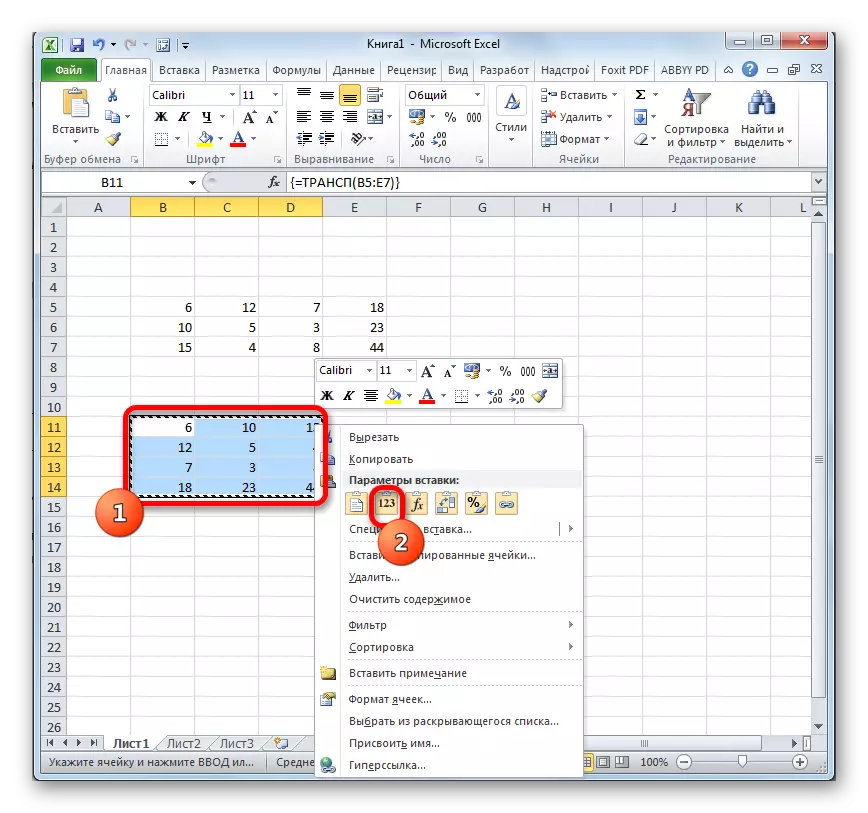
Apre sa, yo pral fòmil la masif nan TRAC a dwe retire, ak nan selil sèlman valè yo ka rete ak ki ou ka travay nan menm fason an menm jan ak matris orijinal la.

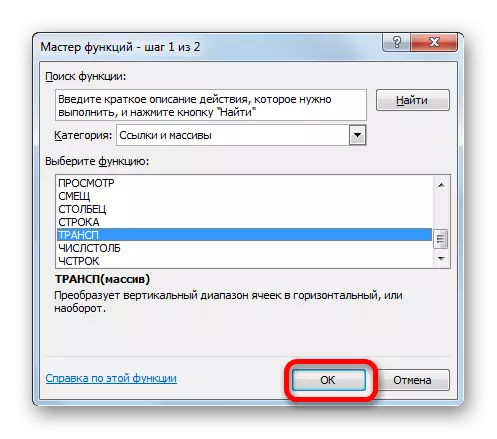
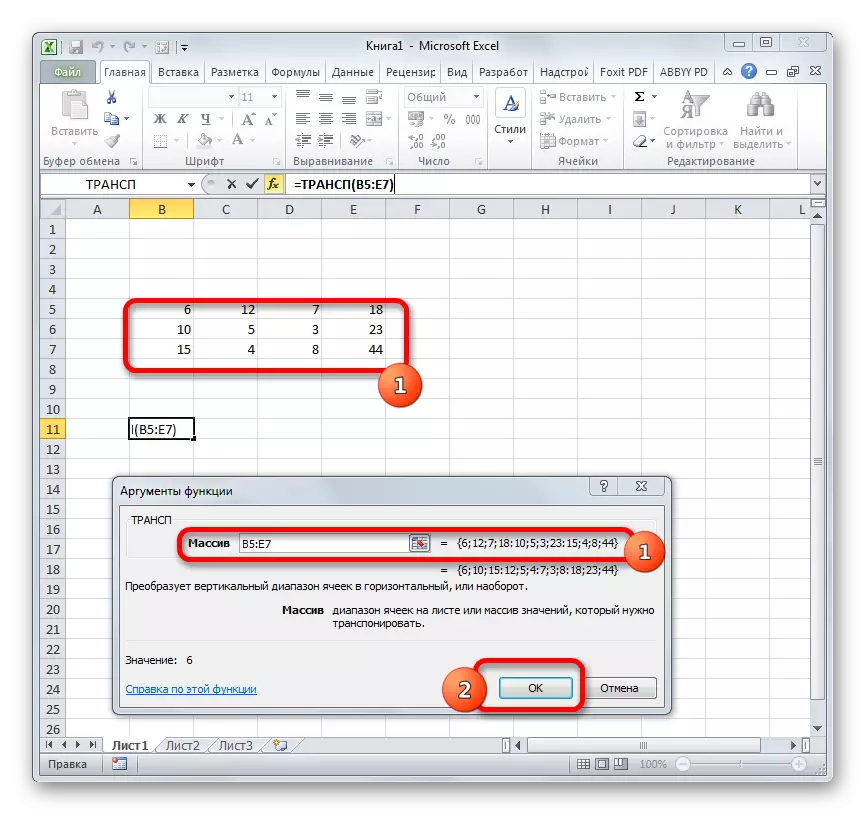



Leson: Mèt la Fonksyon nan exctele
Metòd 2: transpoze matris la lè l sèvi avèk yon ensèsyon espesyal
Anplis de sa, ka matris la ap transpozan lè l sèvi avèk yon sèl atik kontèks meni ki rele "Insert Espesyal".
- Chwazi matris la sous ak kurseur a pa kenbe bouton an sourit gòch. Apre sa, pa klike sou "Kay" tab la, klike sou icon nan "Kopi", ki chita nan "Bloffer Exchange" Anviwònman blòk la.

Olye de sa, ou ka fè yon fason diferan. Èske w gen chwazi zòn nan pa klike sou li dwa bouton sourit. Se meni an kontèks aktive, nan ki ou ta dwe chwazi "kopi".
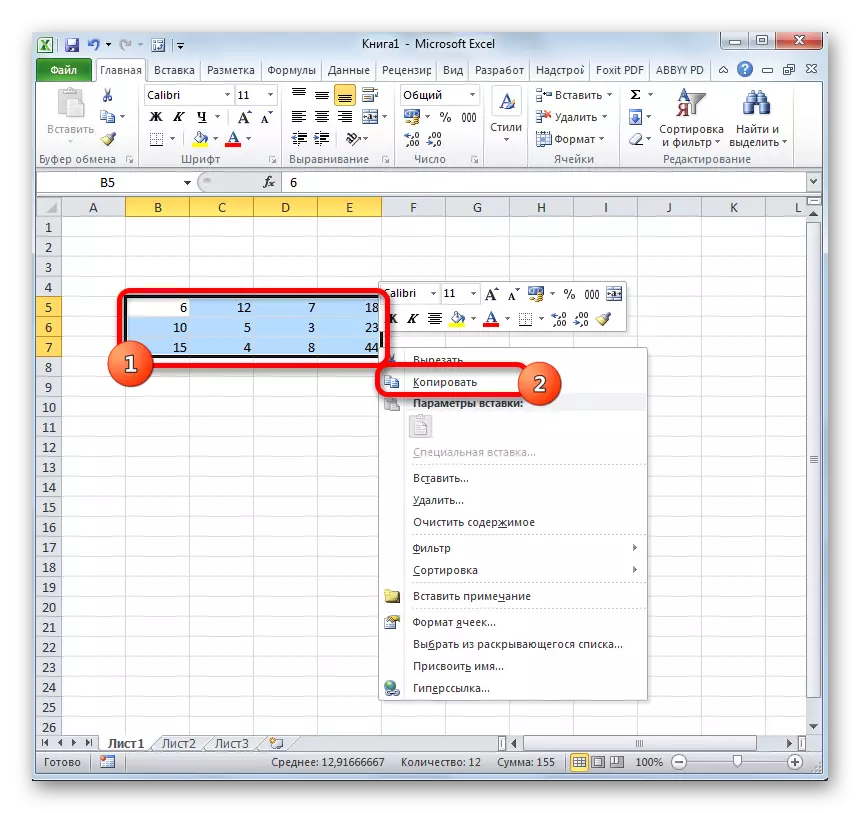
Nan fòm lan nan yon altènativ a de opsyon kopi anvan, ou kapab, apre yo fin chwazi, fè yon seri yon konbinezon de kle cho Ctrl + C.
- Nou chwazi yon selil vid sou fèy la, ki ta dwe yon ekstrèm eleman siperyè agòch nan yon matris transpozabl. Nou klike sou li dwa-klike sou. Apre sa, se meni an kontèks aktive. Li ap deplase sou atik la "Insert Espesyal". Yon lòt meni ti parèt. Li tou te gen yon paragraf yo rele "bwat espesyal ...". Klike sou li. Ou kapab tou chwazi seleksyon an, olye pou yo rele meni an kontèks, rele yon Ctrl + Alt + V konbinezon sou klavye a.
- Yon fenèt insert espesyal aktive. Gen anpil opsyon pou chwazi, egzakteman ki jan yo insert done deja kopye. Nan ka nou an, ou bezwen kite prèske tout anviwònman default. Se sèlman alantou paramèt la transpose yo ta dwe enstale. Lè sa a, ou bezwen klike sou bouton an "OK", ki sitiye nan pati anba a nan fenèt sa a.
- Apre aksyon sa yo, matris la transpoza pral parèt nan yon pati Predetermined nan fèy la. Kontrèman ak fason anvan an, nou te deja resevwa yon matris plen véritable, ki ka chanje, tankou sous la. Pa gen plis revizyon oswa transfòmasyon obligatwa.
- Men, si ou vle, si matris inisyal la ou pa bezwen li, ou ka efase li. Pou fè sa, mete aksan sou li ak kurseur li yo pa kenbe bouton an sourit kite. Lè sa a, klike sou atik la dedye dwa-klike sou. Nan meni an kontèks, ki pral louvri apre sa a, chwazi "Klè kontni" atik la.

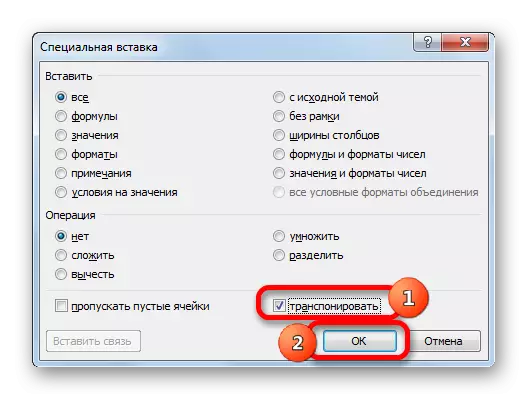


Apre aksyon sa yo, se sèlman matris la konvèti ap rete sou fèy la.

Sa yo fason de, ki te diskite pi wo a, ou ka transpose nan Excel pa sèlman matris yo, men tou, tab plen véritable. Pwosedi a pral prèske idantik.
Leson: Ki jan yo baskile tab la nan ekzil
Se konsa, nou te jwenn ke nan pwogram nan Excel, ka matris la ap transpoze, se sa ki, vire sou, chanje kolòn ak liy pa kote, nan de fason. Opsyon nan premye enplike nan itilize nan fonksyon an nan Tracp a, ak dezyèm lan - zouti yo nan yon insert espesyal. Pa ak gwo, rezilta final la, ki se jwenn lè w ap itilize tou de nan metòd sa yo, se pa diferan. Tou de metòd travay nan prèske nenpòt sitiyasyon. Se konsa, lè w ap chwazi yon opsyon transfòmasyon, preferans pèsonèl nan yon itilizatè patikilye yo sou avan an. Sa se, ki nan metòd sa yo se pi bon pou ou pi bon, epi sèvi ak.
